Việc tích hợp tài khoản email doanh nghiệp vào ứng dụng Mail mặc định trên iPhone hoặc iPad mang đến nhiều tiện ích cho người dùng, đặc biệt là trong môi trường làm việc hiện đại. Nhờ đó, bạn có thể quản lý email một cách thuận tiện ngay trên thiết bị di động, nhận thông báo tức thì khi có thư mới và đồng bộ dữ liệu công việc mọi lúc, mọi nơi. Để thiết lập tài khoản thành công, bạn có thể làm theo các bước hướng dẫn chi tiết dưới đây.
Các bước cài đặt mail doanh nghiệp cho Iphone
Bước 1: Mở Cài đặt (Settings)
- Trên iPhone/iPad, bạn mở Settings (Cài đặt) từ màn hình chính.
- Cuộn xuống và chọn mục Apps (Ứng dụng).
- Chọn tiếp Mail để truy cập cài đặt cho ứng dụng Mail mặc định.
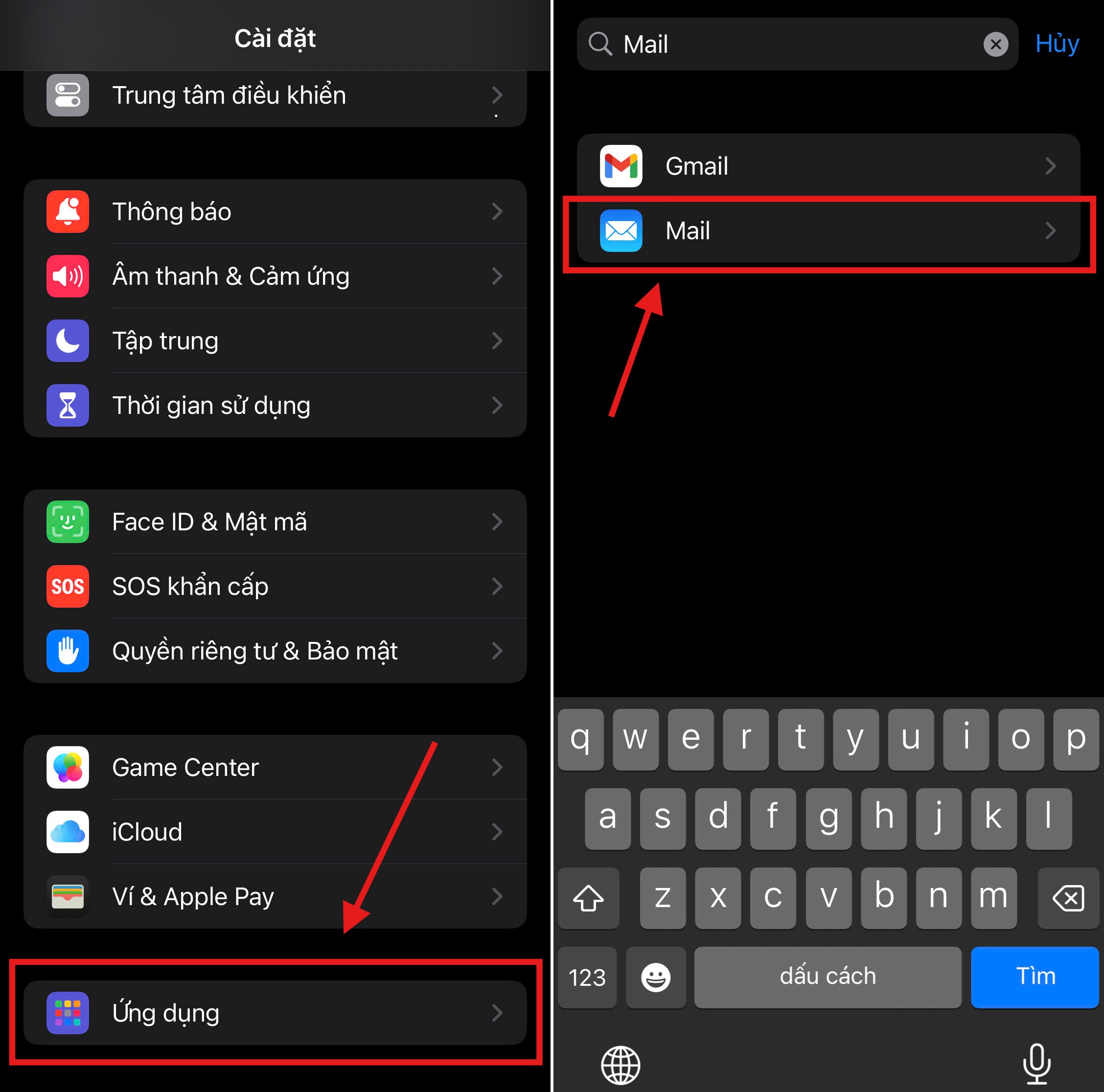
Bước 2: Thêm tài khoản mới
- Trong phần Mail, nhấn vào Mail Accounts (Các tài khoản Mail).
- Chọn Add Account (Thêm tài khoản) để bắt đầu thêm tài khoản mới.
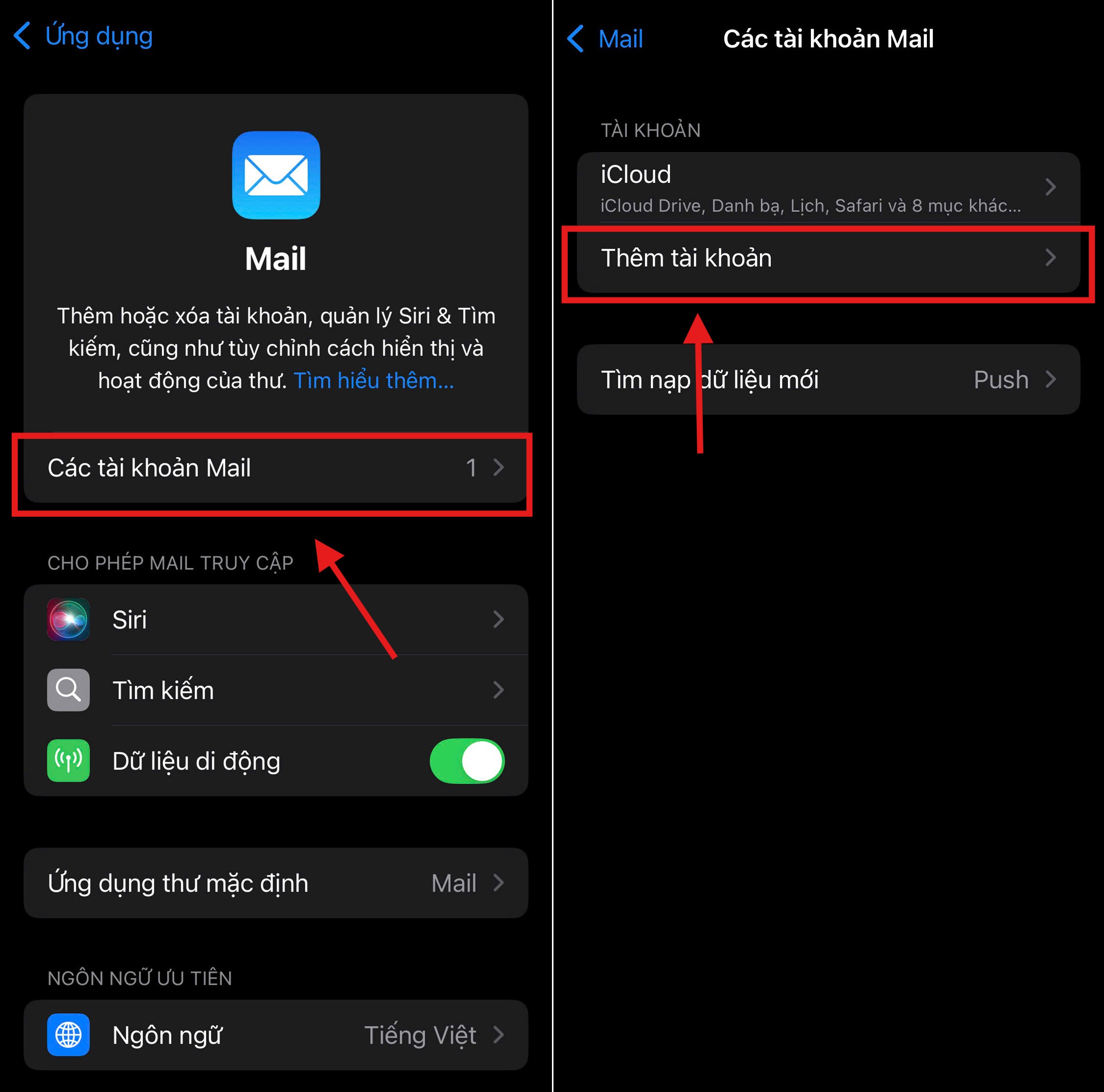
Bước 3: Chọn loại tài khoản
- Bạn sẽ thấy danh sách các dịch vụ phổ biến như iCloud, Google, Yahoo, Outlook,…
- Vì là email doanh nghiệp, hãy chọn Other (Khác).
- Sau đó chọn Add Mail Account (Thêm tài khoản Mail).

Bước 4: Nhập thông tin tài khoản
Bạn cần điền các thông tin sau:
► Thông tin chung
-
Name (Tên hiển thị): Tên bạn muốn người nhận email thấy
-
Email (Địa chỉ email): Địa chỉ email doanh nghiệp của bạn
-
Password (Mật khẩu): Mật khẩu của email
-
Description (Mô tả): Bạn có thể đặt mô tả để dễ phân biệt nếu dùng nhiều tài khoản
► Lựa chọn giao thức: IMAP hoặc POP
-
IMAP: Đồng bộ thư trên nhiều thiết bị (khuyến nghị)
-
POP: Thư tải về và xóa khỏi máy chủ (ít dùng hơn)
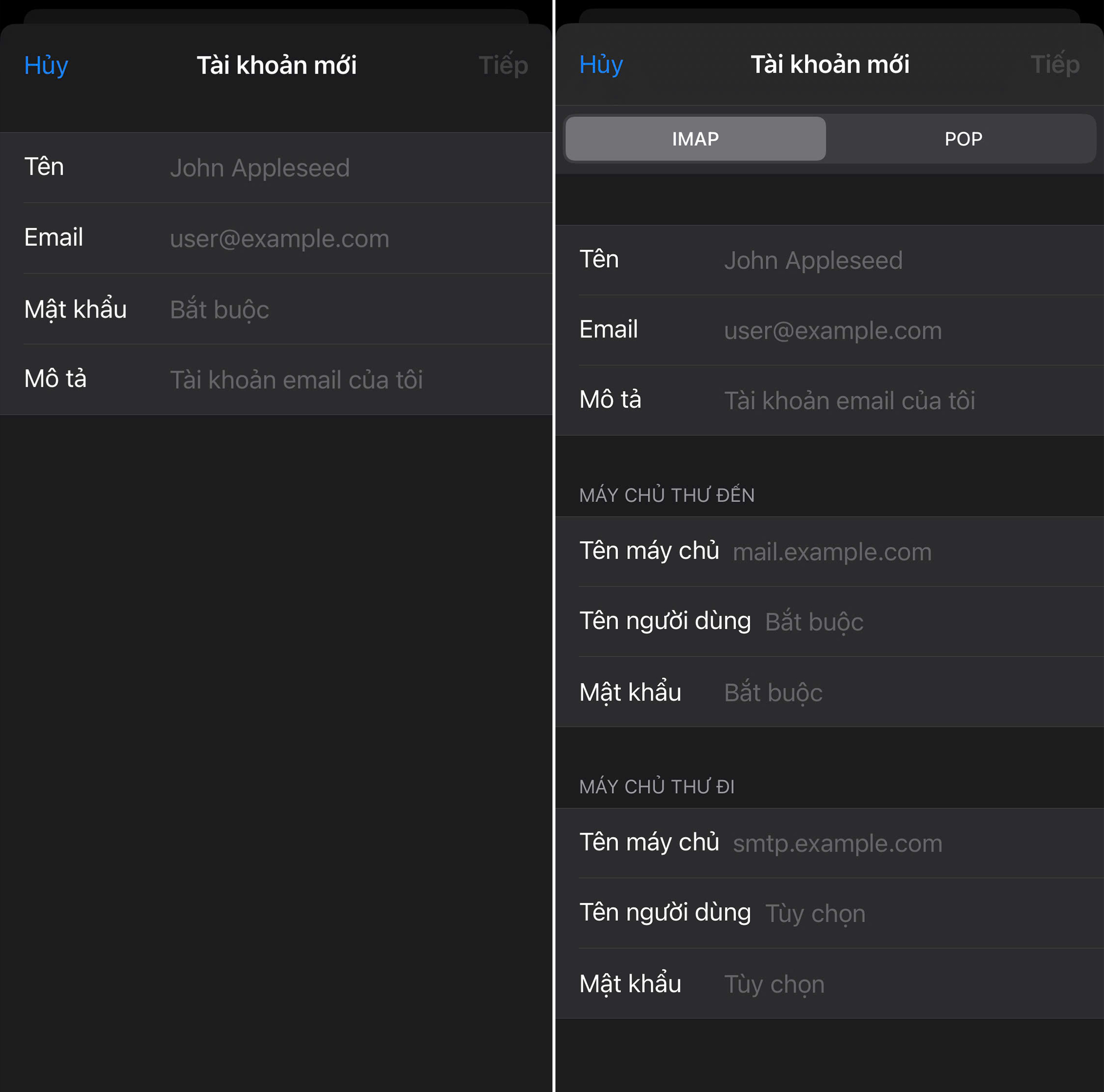
Tiếp theo, bạn sẽ được yêu cầu nhập thông tin cho cả Incoming Mail Server và Outgoing Mail Server.
► Incoming Mail Server (Máy chủ thư đến)
-
Hostname (Tên máy chủ): Ví dụ_mail90001.maychuemail.com
-
Username (Tên người dùng): Địa chỉ email doanh nghiệp của bạn
-
Password: Mật khẩu email
► Outgoing Mail Server (Máy chủ thư đi)
Điền giống như phần trên:
-
Hostname (Tên máy chủ): Ví dụ_mail90001.maychuemail.com
-
Username (Tên người dùng): Địa chỉ email doanh nghiệp của bạn
-
Password: Mật khẩu email
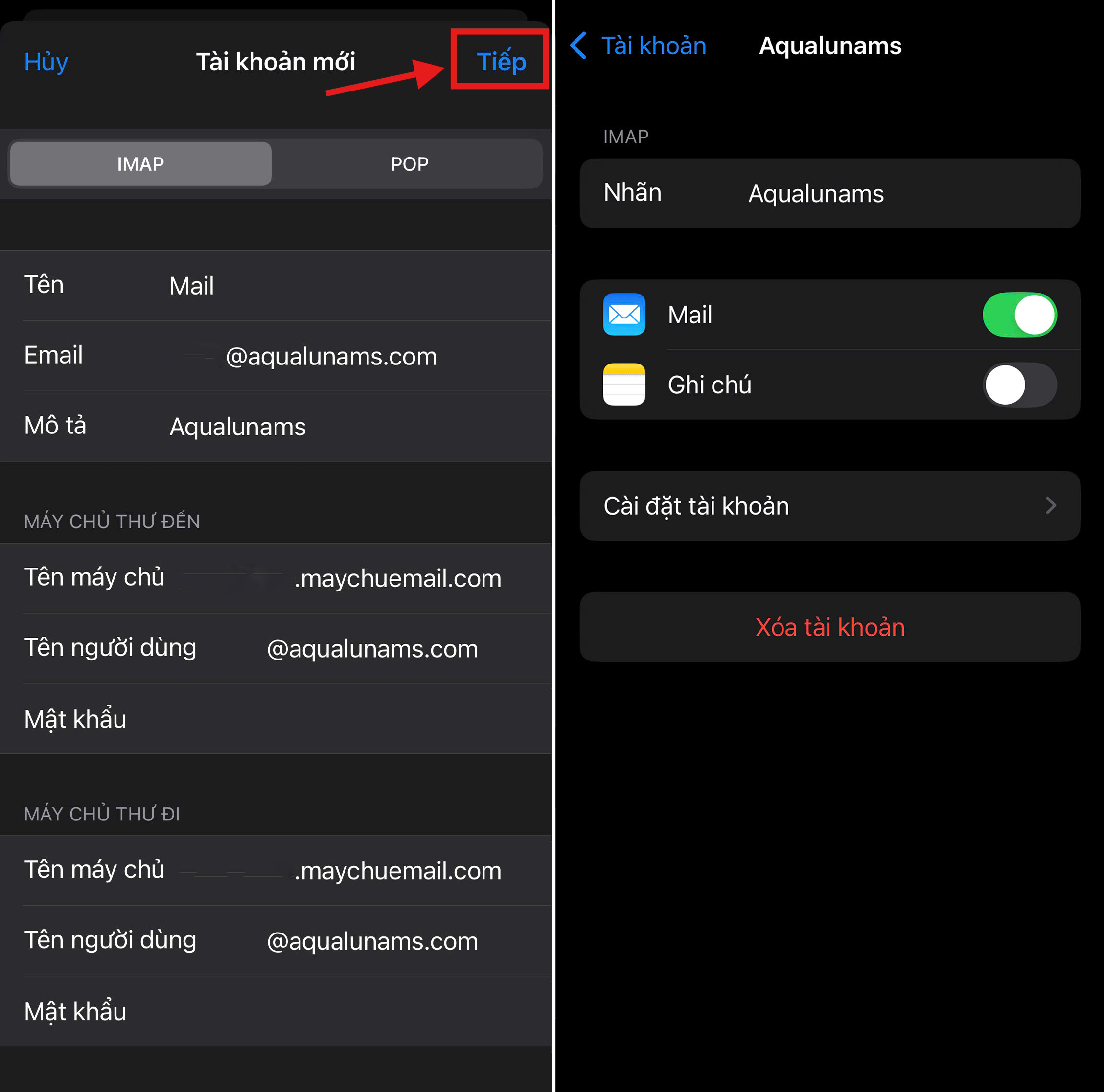
Ví dụ nhập thông tin mail
Sau khi nhập xong, nhấn Tiếp.
-
Thiết bị sẽ kiểm tra kết nối đến máy chủ.
-
Nếu không có lỗi, tài khoản sẽ được thêm thành công và bạn có thể bắt đầu sử dụng ứng dụng Mail.
⚠️ Một số lưu ý quan trọng
-
SSL bảo mật: Nên sử dụng hostname có chứng chỉ SSL để tăng tính bảo mật.
-
Lỗi phổ biến: Nếu xuất hiện lỗi khi xác thực, hãy kiểm tra lại:
-
Địa chỉ email và mật khẩu có chính xác không
-
Hostname đúng chưa (có thể thử với hostname SSL)
-
Lời kết
Trên đây là hướng dẫn chi tiết cách cài đặt mail doanh nghiệp trên iPhone mới nhất năm 2025, giúp bạn dễ dàng quản lý công việc mọi lúc, mọi nơi. Nếu bạn đang sử dụng dịch vụ email tại SOTA GROUP và cần hỗ trợ kỹ thuật, vui lòng liên hệ qua Hotline: 0939.857.111 hoặc ZALO OA chính thức của SOTA để được tư vấn và cung cấp thông tin chính xác, kịp thời.































